使用过演示文稿的朋友们都知道,常常会在幻灯片的内容上使用超链接可以快速翻到需要的那一页幻灯片。下面小编就来告诉大家如何在WPS演示中使用超链接的命令,一起来看看吧。新建默认模板wps演示文稿,内容版式为空白版式。单击在线素材中的目录项,单击目录选项卡,选中其中一种目录,右击选择快捷菜单中的“插入&rd......
WPS word如何自动移动单张图片和多张图片
WPS教程
2021-10-12 09:56:52
用Word文档操作中,我们会插入图片,插入后的图片如果想进行移动,该怎么操作呢?以如下例子为例,我们来学习如何移动图片。
第一步,选择要移动的图片,点击右键,选择【其他布局选项】。
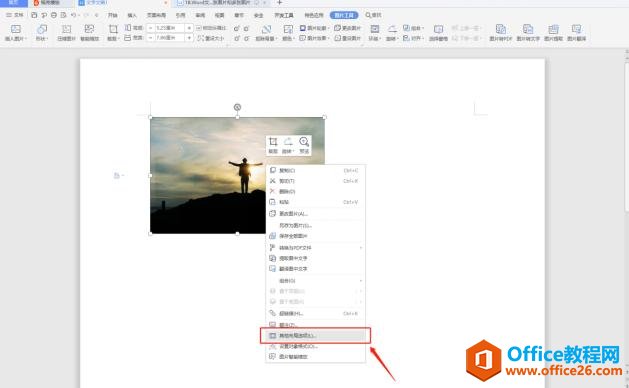
第二步,在【文字环绕】选项卡中,根据需要选择一种环绕方式,我们这里选择第一种。
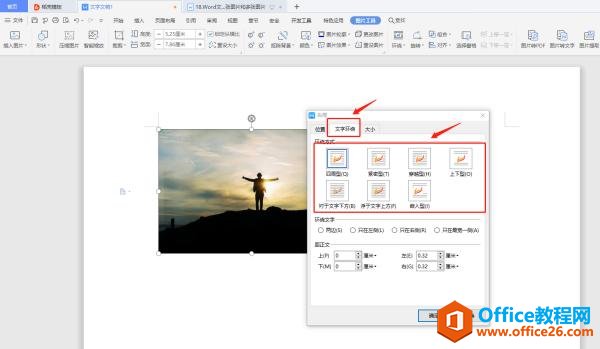
点击确定后,我们就可以将图片任意拖动至我们需要的位置。
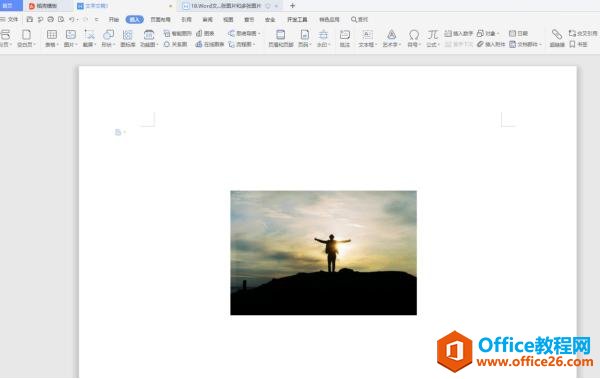
这里还有一个快捷方式,即点击图片后,左侧会出现一个菜单栏,选择第一个选项,即可快速进行设置。
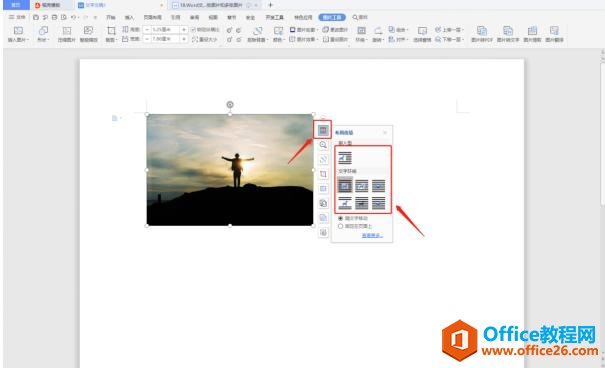
至此,我们就完成了单张图片的移动,如果有多张图片,即可逐一根据需要进行设置即可。看起来是不是很简单,大家学会了吗?
相关文章





